一个文件夹里的文件怎么批量打印 文件夹中的文件如何一次性打印
更新时间:2024-03-04 08:46:23作者:xiaoliu
在日常工作中,我们经常会遇到需要打印一大批文件的情况,如果这些文件都存放在同一个文件夹中,我们是否能够一次性将它们全部打印出来呢?答案是肯定的。通过一些简单的操作,我们可以轻松地实现文件夹中文件的批量打印。不仅能够节省打印时间,还能提高工作效率。接下来我们将探讨一下文件夹中文件如何一次性打印的方法。
具体步骤:
1.首先我们在桌面上的空白处右击选择【新建】并点击【文件夹】然后成功创建;
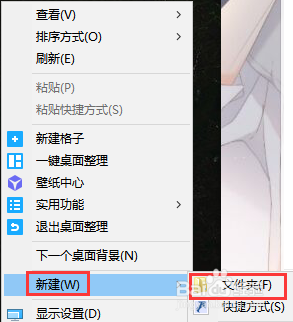
2.创建完【文件夹】之后我们将所有需要一起打印的文件同意放入这个【文件夹】当中;
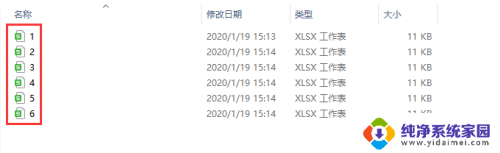
3.接着打开【文件夹】看到所有的excel文件,这里使用快捷键【ctrl+A】全选中所有的excel;
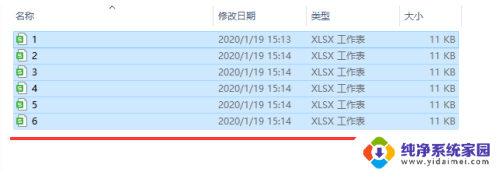
4.最后【ctrl+A】全选中所有的excel之后,我们右击直接选择【打印】即可开始打印所有excel文件。
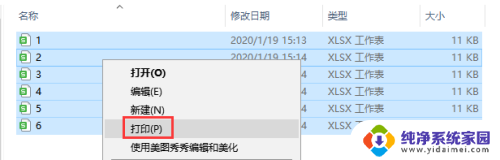
以上就是一个文件夹里的文件怎么批量打印的全部内容,如果有不清楚的地方,可以按照以上方法进行操作,希望这些方法能够帮助到大家。
一个文件夹里的文件怎么批量打印 文件夹中的文件如何一次性打印相关教程
- 怎么将一个文件夹里的文件移到另一个文件夹 如何把文件移到另一个文件夹
- 如何一页打印四张PDF?一次性打印多个PDF文件的方法分享
- 文件夹里批量重命名 快速批量改名文件夹内文件
- 文件或文件夹已在另一个程序中打开怎么删除 如何删除另一个程序中打开的文件
- 批量文件夹命名 批量重命名文件或文件夹的实用技巧
- wps电脑上有一个文件夹里的文件打不开 电脑上wps文件夹内部的文件打不开
- 怎么把文件夹中的文件移动到另一个文件夹 Windows如何快速移动文件到其他文件夹
- 两个文件怎么放到一个文件夹里 怎么把两个文件夹合并为一个文件夹
- 如何把多个文件夹的内容放到一个文件夹里 多个文件夹下文件合并
- 怎样移动文件夹里的文件位置 文件夹中的文件如何移动
- 笔记本开机按f1才能开机 电脑每次启动都要按F1怎么解决
- 电脑打印机怎么设置默认打印机 怎么在电脑上设置默认打印机
- windows取消pin登录 如何关闭Windows 10开机PIN码
- 刚刚删除的应用怎么恢复 安卓手机卸载应用后怎么恢复
- word用户名怎么改 Word用户名怎么改
- 电脑宽带错误651是怎么回事 宽带连接出现651错误怎么办